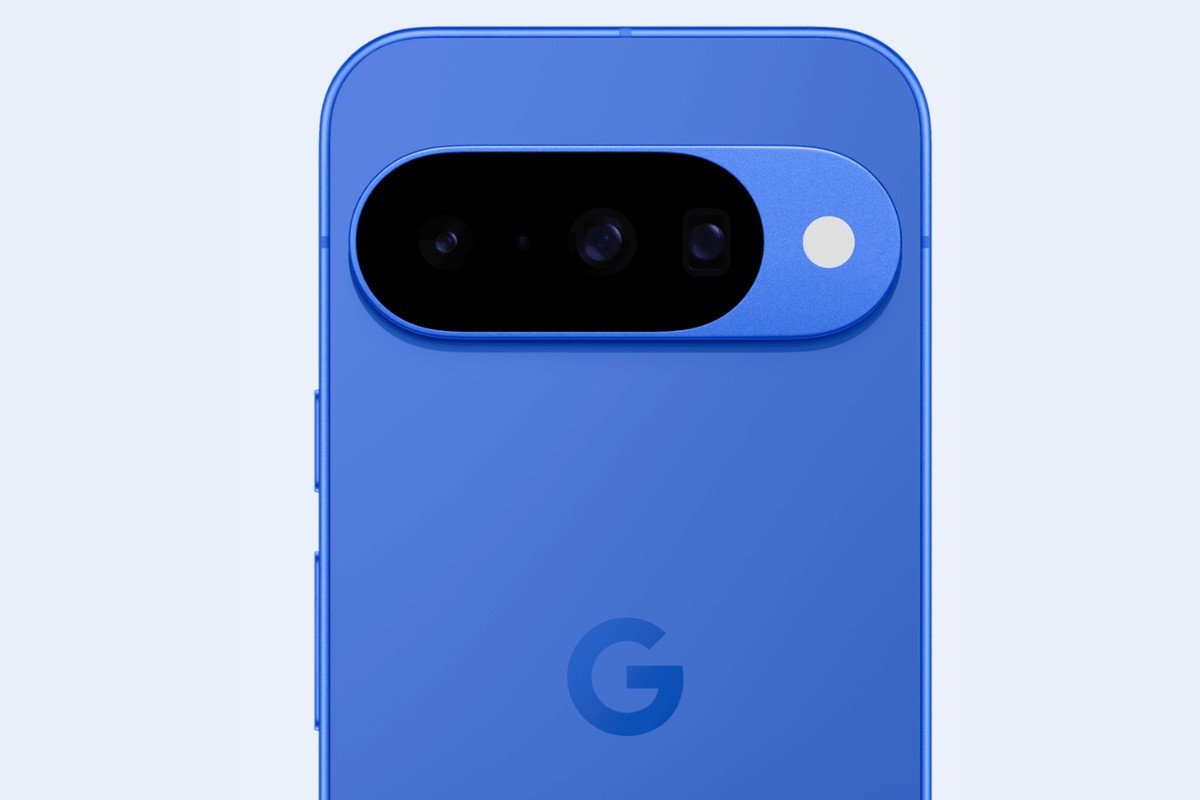iPhoneに「マイナンバーカード」を載っけてみた 実践して分かった注意点もチェック

iPhoneにおけるマイナンバーカードの発行申請は24時間受け付けています。ただし、発行にまつわるシステムの都合で発行時間は毎日7時30分~20時分までとなり、当日発行を希望する場合は19時30分までに申請を完了する必要があります。それを過ぎてしまった場合は、翌日の8時から順次発行されます。 発行が終わるとウォレットアプリから通知が来ます。Androidスマートフォン向け電子証明書の場合、発行完了通知が来るとすぐに電子証明書を利用できますが、iPhone向けマイナンバーカードの場合は通知から約5分経過しないと電子証明書を利用できません。タイムラグがあるので注意してください。 また、iPhoneのマイナンバーカードでは生体認証(Face ID/Touch ID)の利用が原則必須となります。特段の事情がない限り、事前に生体認証の利用設定を済ませてからセットアップを開始してください。
先述の通り、iPhoneのマイナンバーカードはマイナポータルアプリから書き込みを行います。6月24日以降のアプリでは、マイナンバーカードが書き込まれていない場合に追加を促す案内が大きく表示されます。この案内にある「追加を始める」をタップすると、手続きを開始できます。 手続きの大まかな手順は以下の通りです。 1. 案内と注意点を読んだら「次へ」をタップ 2. 手元にマイナンバーカードの原本があることを確認して「次へ」をタップ 3. 手順を確認して「次へ」をタップ 4. 利用規約を確認して「同意して次へ」をタップ 5. 顔の撮影に関する注意を読んで「次へ」をタップ 6. 「撮影を始める」をタップ 7. 画面の指示に従って顔を撮影する(動きを要求されることもあり) 8. 撮影完了画面が出たら「次へ」をタップ 9. マイナンバーカードの券面事項入力補助用暗証番号を入力して「次へ」をタップ 10. マイナンバーカードの署名用電子証明書用暗証番号を入力して「次へ」をタップ 11. 「読み取り開始」をタップしてからiPhoneをマイナンバーカードに当てる 12. 読み取り終わったらiPhoneをカードから離して「次へ」をタップ 13. iPhoneのマイナンバーカード用の「利用者証明用暗証番号」を入力して「次へ」をタップ 15. 確認込みで2回繰り返す 18. iPhoneのマイナンバーカードの「署名用電子証明書用暗証番号」を入力して「次へ」をタップ 20. 確認込みで2回繰り返す 21. マイナンバーカードの原本と同じ暗証番号で構わない場合は、スイッチを入れて「次へ」をタップ(この場合は1回でOK) 24. 「Apple ウォレットに追加」をタップ 25. ウォレットアプリに遷移したら「続ける」をタップしてしばらく待つ 26. 身分証明書(マイナンバーカード)の使い方を確認したら「完了」をタップ 27. マイナポータルアプリに戻ったら「次へ」をタップ 28. 紛失時の案内を見たら「閉じる」をタップ 先述の通り、iPhoneのマイナンバーカードは、利用準備が完了しても5分程度は電子証明書が利用できません。その旨はセットアップの終盤でも告知されます。